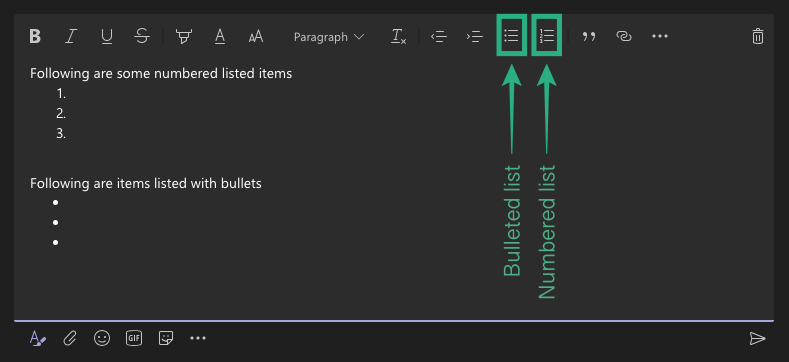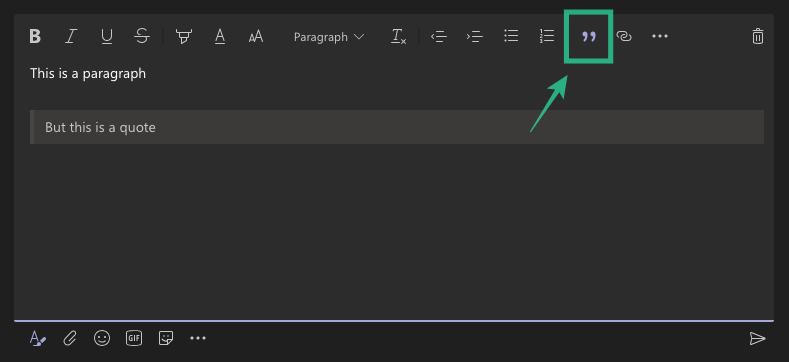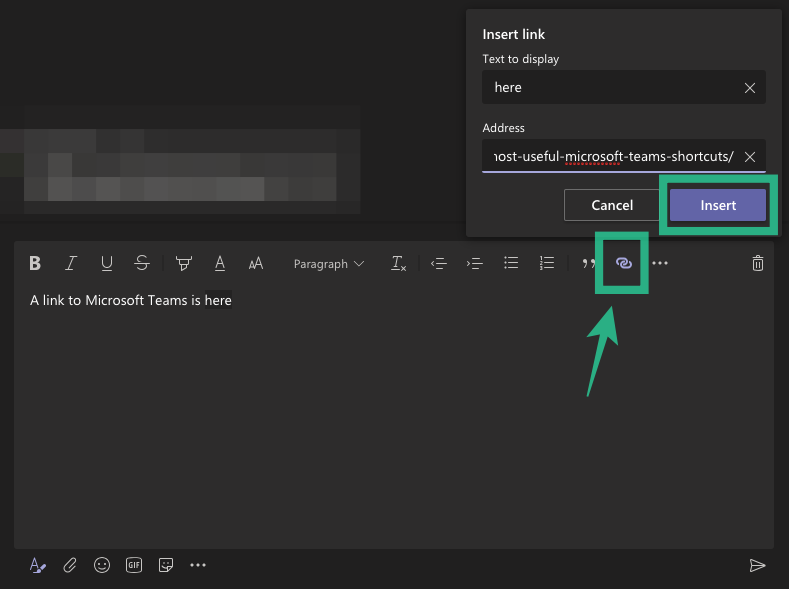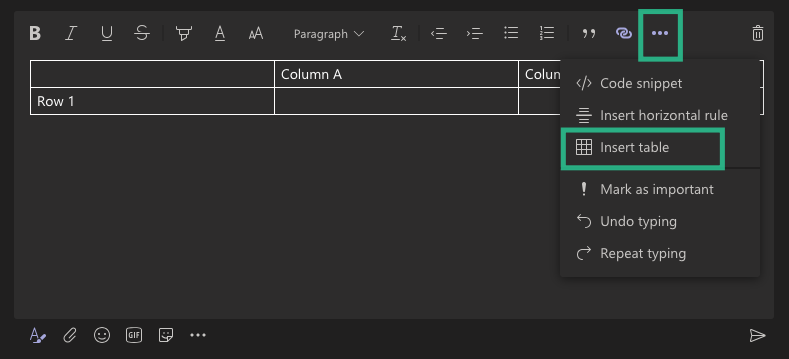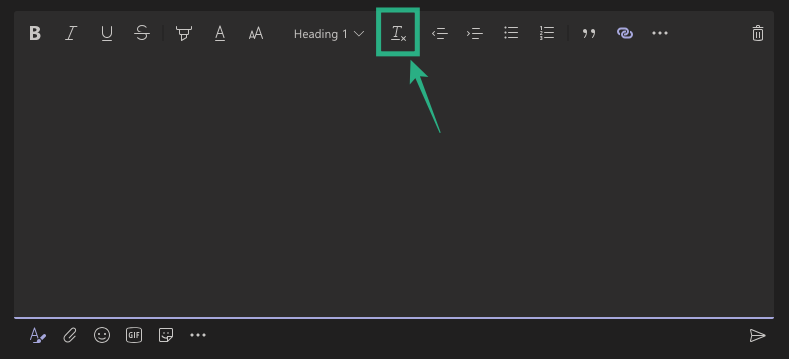Microsoft ofereix una gran eina de col·laboració en forma d' equips amb videoconferència i àudio, ús compartit de fitxers, missatgeria instantània , xifratge d'extrem a extrem i edició en temps real. Com qualsevol eina de col·laboració, la funció més utilitzada a Teams no serà altra que l'eina de missatgeria instantània que té el seu propi conjunt de punts destacats com ara textos prioritaris, notificacions push repetitives i etiquetatge de missatges.
Per treure el màxim profit de la missatgeria instantània a Microsoft Teams, podeu beneficiar-vos d'aprendre algunes de les maneres bàsiques d'editar i aplicar efectes de text en redactar missatges.
Vegem com personalitzar el text dels vostres missatges a Microsoft Teams a continuació.
Continguts
La guia següent us ajudarà a aplicar efectes de text a l'hora de redactar missatges a Microsoft Teams.
Tingueu en compte aquest pas zero: abans de començar a aplicar efectes de text a Microsoft Teams, haureu de crear un xat nou o fer clic a un xat o fil de grup ja existent. Després de seleccionar el xat al qual voleu enviar un missatge, feu clic a la icona Format a sota del quadre de text per ampliar-lo.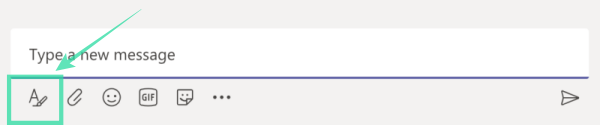
Alternativament, podeu utilitzar la drecera de teclat següent per ampliar el quadre de redacció.
Ctrl/Ordre + Maj + X
El vostre quadre de text s'ampliarà amb més opcions de format. Ara podeu començar a aplicar efectes de text al vostre missatge a Teams.
Format del text
El format a Microsoft funciona de manera similar a com es podria formatar documents a Microsoft Office o Google Docs. Podeu posar en negreta, cursiva o subratllar el text seleccionant el text desitjat i fent clic als botons B, I o U respectivament, segons calgui.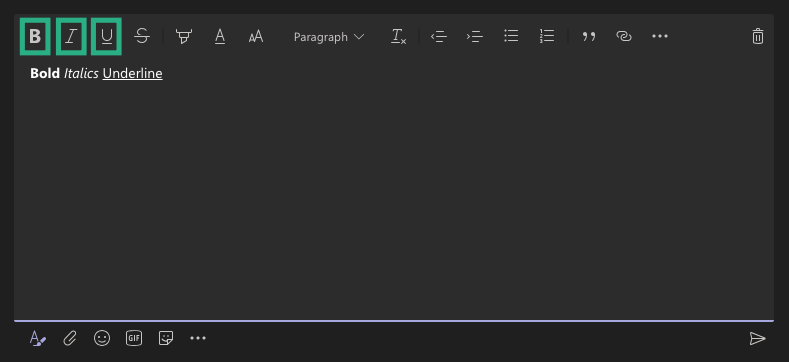
Això també es pot fer utilitzant les tecles de drecera conegudes que normalment utilitzeu quan editeu documents.
Negreta: Ctrl/Ordre + B Cursiva: Ctrl/Ordre + I Subratllat: Ctrl/Ordre + U
Text ratllat
Podeu formatar els textos amb un ratllat per simbolitzar la informació suprimida recentment. L'eina es pot utilitzar dins de Microsoft Teams per marcar el text que està equivocat o s'ha d'eliminar. El ratllat quan s'envia missatges a l'equip de Microsoft es pot aplicar seleccionant el text desitjat i fent clic a la icona de la S.
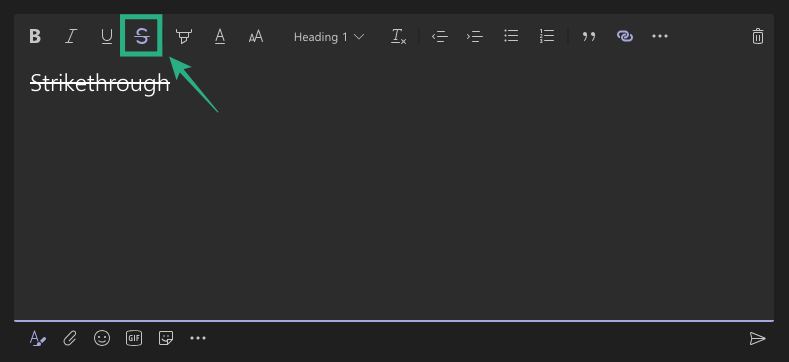
Ressalta el text
Per ajudar a atraure una part important d'un missatge a l'atenció del receptor, podeu ressaltar textos quan envieu missatges a Microsoft Teams. Podeu fer-ho seleccionant el text que voleu ressaltar i fent clic al botó "Color de ressaltat del text" de la barra d'eines de text. Un cop feu clic al botó "Color de ressaltat del text", podeu triar entre deu colors diferents per ressaltar el text seleccionat.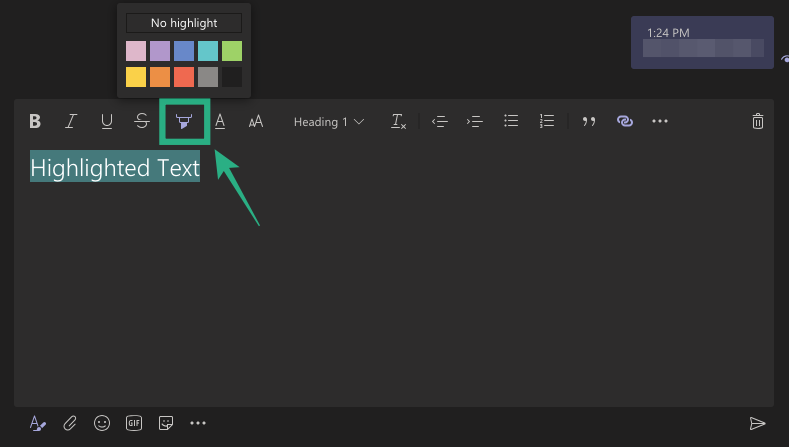
Si heu ressaltat un text per error, podeu desfer-lo seleccionant el text marcat, fent clic al botó Color de ressaltat del text i seleccionant "No ressaltat".
Canvia la mida de la lletra
Teams us permet triar entre tres mides de lletra quan envieu missatges de text als vostres companys: gran, mitjà i petit. Feu clic al botó Mida de la lletra a la part superior del quadre de text i seleccioneu entre les tres mides de lletra abans d'introduir text o seleccionant el text desitjat.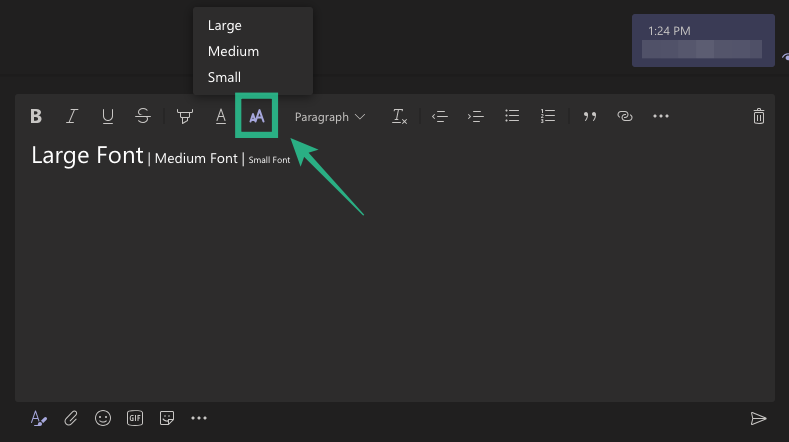
Canvia el color de la lletra
En lloc de ressaltar, podeu canviar el color dels vostres textos fent clic al botó Color de lletra de la barra d'eines de format i seleccionant el color desitjat. Podeu triar entre deu opcions de color diferents o tornar a l'opció predeterminada seleccionant l'opció "Automàtic".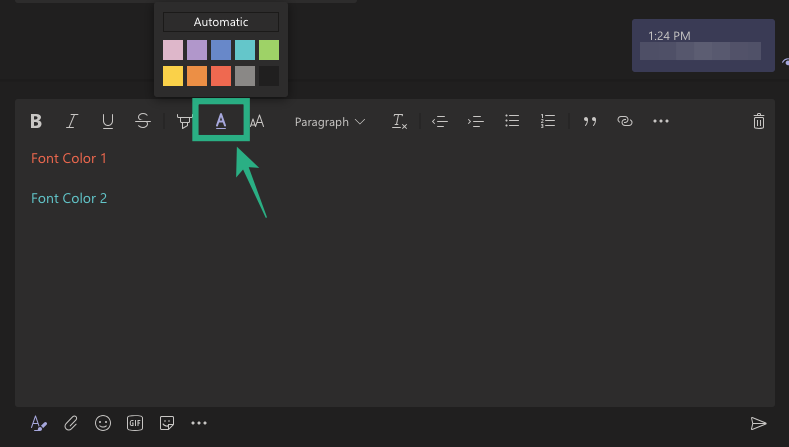
Utilitzeu un estil ric: títol 1/2/3
Tot i que la majoria de nosaltres fem servir el format bàsic (Negreta, Cursiva i Subratllat) per enviar documents i missatges, també podeu crear seccions semblants a una història al vostre missatge afegint textos amb format ric.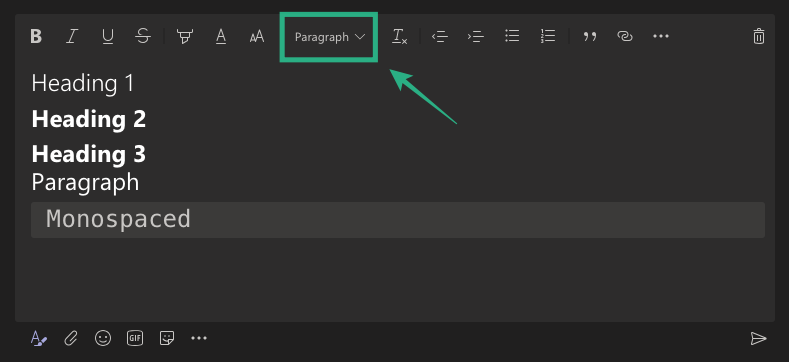
Podeu fer-ho fent clic a l'opció Estil ric a la barra d'eines de format i seleccionant qualsevol de les opcions següents per a diferents parts del vostre missatge: Títol 1, Títol 2, Títol 3, Paràgraf i Monoespai.
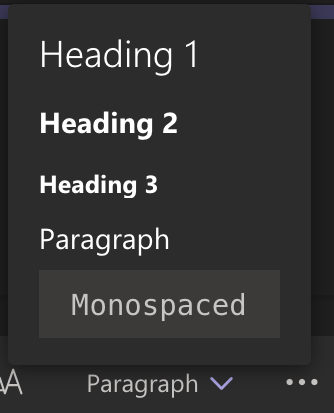
Utilitzeu sagnats
Podeu afegir intencions per distingir entre paràgrafs als equips fent clic als botons "Augmenta el sagnat" i "Disminueix el sagnat" dins de la barra d'eines de format.
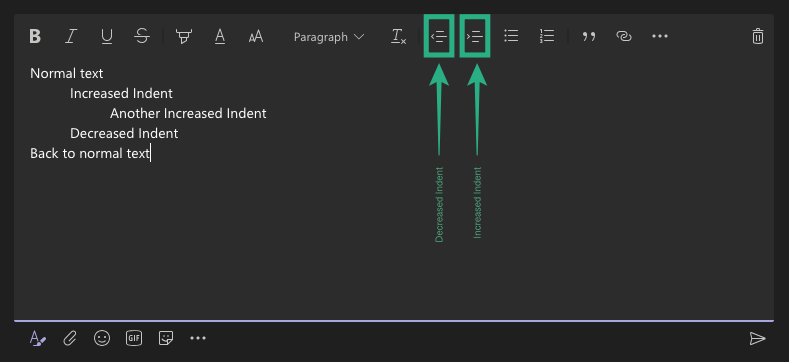 Afegeix llistes
Afegeix llistes
Podeu crear llistes numerades i vinyetes a Microsoft Teams. Per afegir una llista, feu clic als botons "Llista numerada" o "Llista amb vinyetes" i afegiu elements en conseqüència en forma de llista.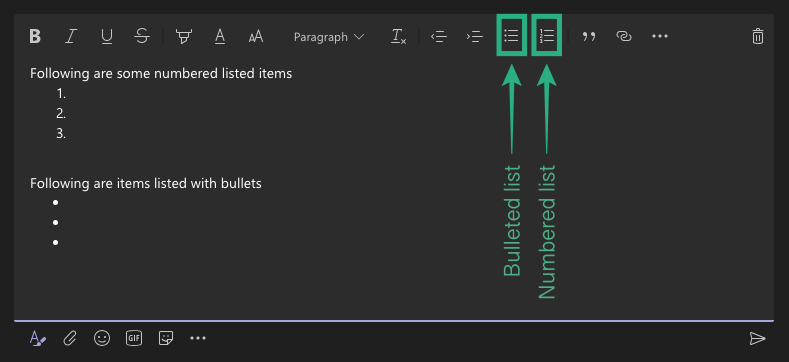
Insereix quotes
Podeu emfatitzar els fragments de text afegint el format de cita als vostres textos a Teams. Tot i que es poden utilitzar per cridar l'atenció sobre les parts més importants del vostre missatge, el botó Cita a la barra d'eines de format també es pot utilitzar per afegir cites de fonts externes a la vostra història.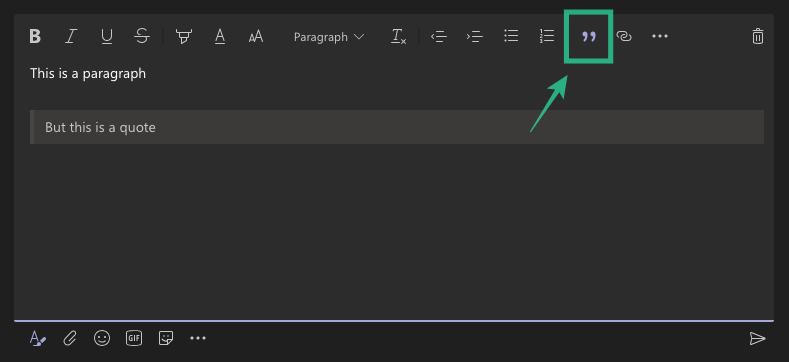
Insereix l'enllaç
Podeu inserir enllaços a textos rellevants seleccionant el text desitjat, prement l'opció "Insereix enllaç", especificant l'enllaç i fent clic al botó "Insereix". 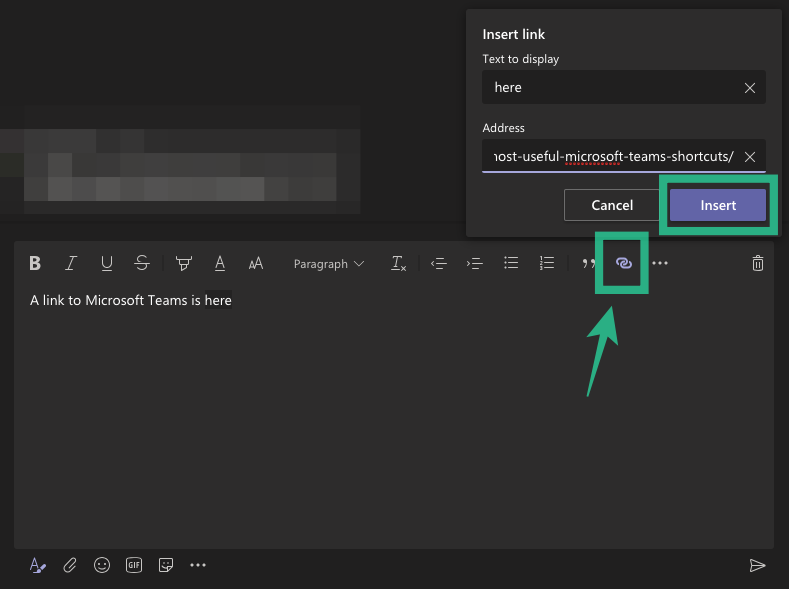
Insereix una línia horitzontal
Per separar àrees del missatge, podeu afegir línies horitzontals. Toqueu el botó Més opcions a la barra d'eines de format i seleccioneu "Insereix una regla horitzontal".
Afegeix taula
Podeu inserir taules amb qualsevol nombre de files i columnes dins de Microsoft Teams. Per afegir una taula, feu clic al botó Més opcions de la barra d'eines de format i seleccioneu "Insereix taula". Els equips us demanaran que us pregunteu quantes files i columnes necessiteu a la taula i podeu seleccionar-la de la graella disponible a la pantalla.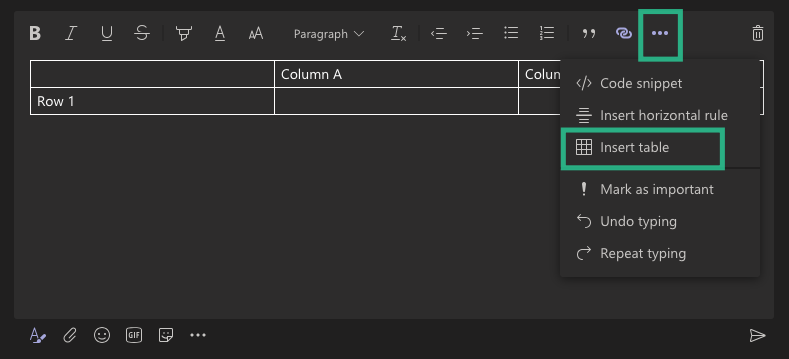
Esborra el format
Si voleu esborrar el format de tot el text, feu clic al botó "Esborra tot el format" de la barra d'eines de format. 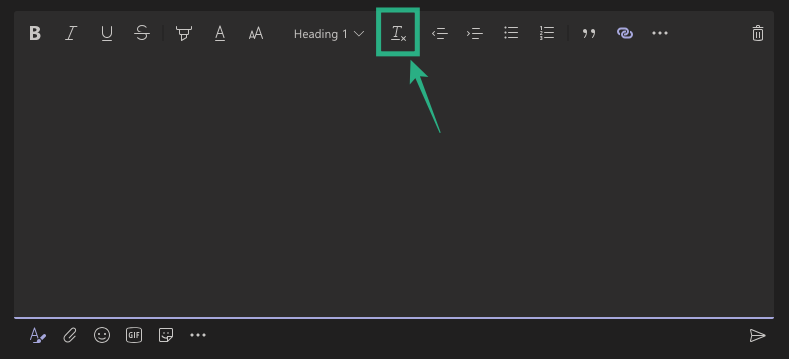
T'han agradat les maneres esmentades anteriorment d'aplicar efectes als textos a Microsoft Teams? Fes-nos-ho saber a la secció de comentaris.
Treball amb text
Per tant, l'anterior tractava sobre com podeu decorar els vostres missatges de text a Microsoft Teams. Si necessiteu decorar la vostra imatge amb efectes de text , Snapseed us ha cobert. Però hi ha més.
Aquí teniu una guia ràpida sobre com ampliar el text de la pantalla a Android, com imprimir missatges de text i com fer una còpia de seguretat i restaurar els vostres SMS . En una nota relacionada, podeu copiar el text de les imatges fàcilment amb Google Fotos, tot i que també hi ha moltes aplicacions OCR per fer-ho.
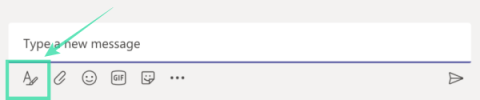
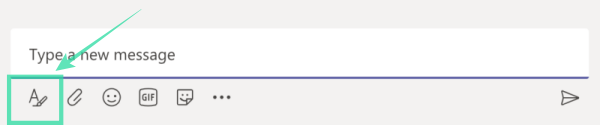
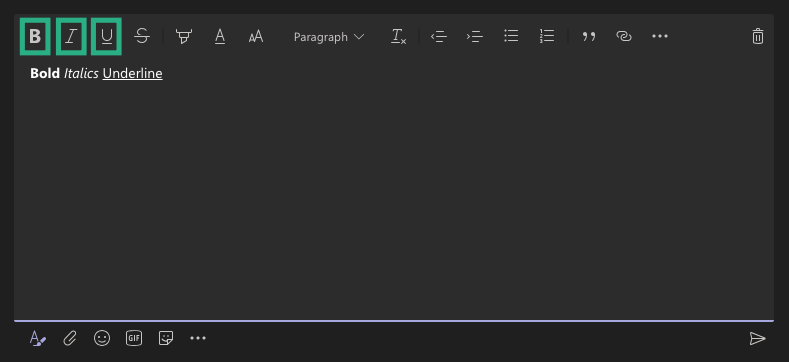
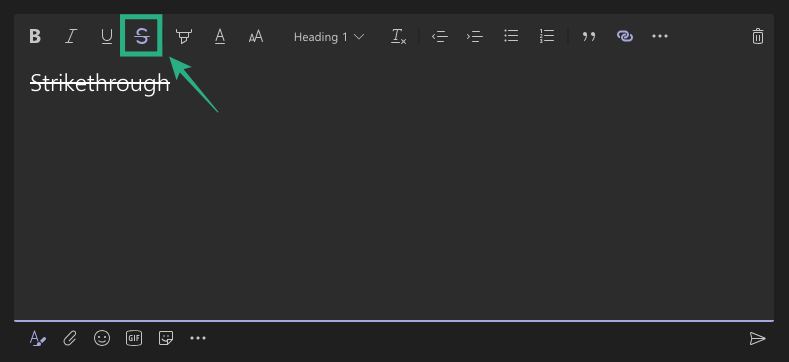
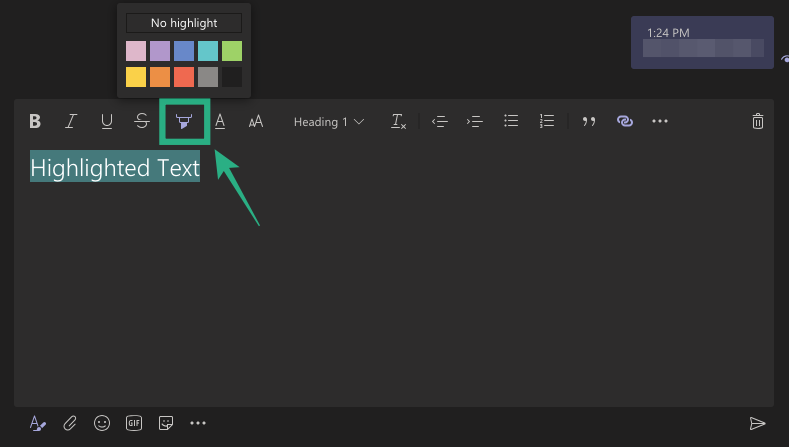
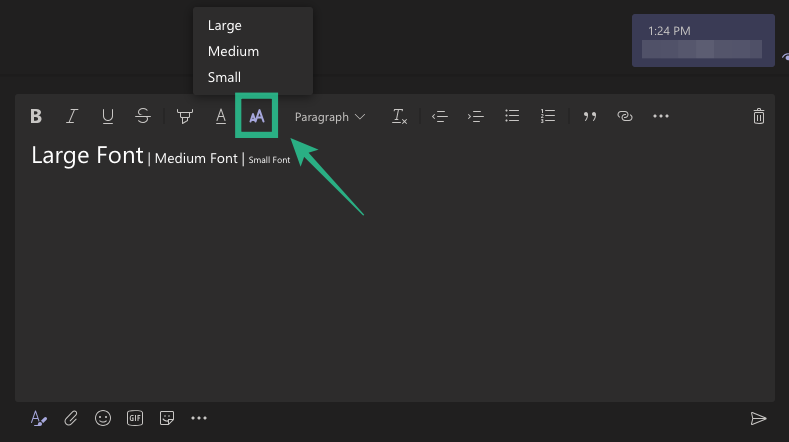
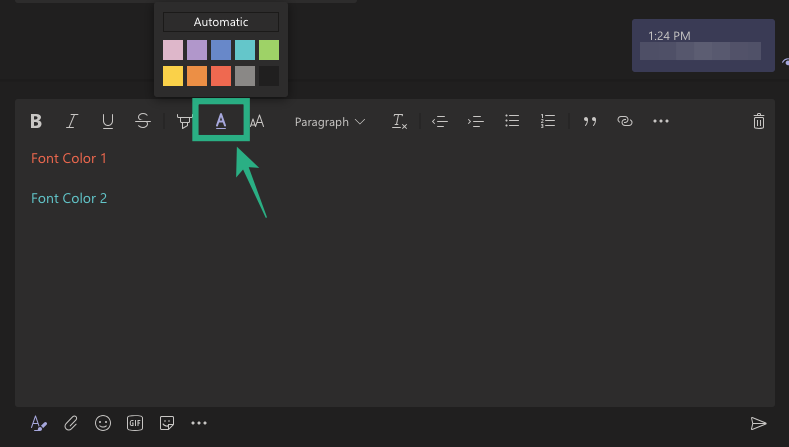
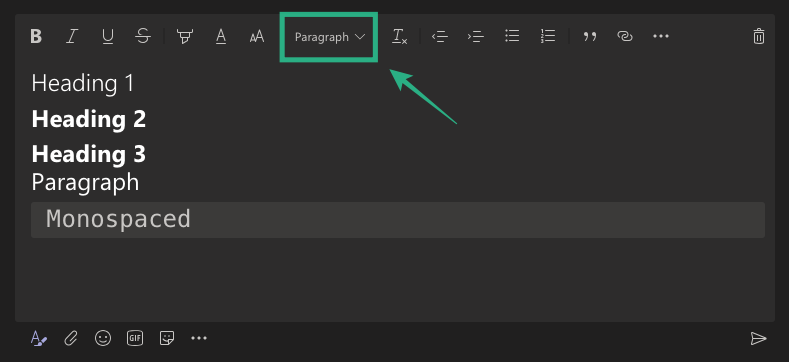
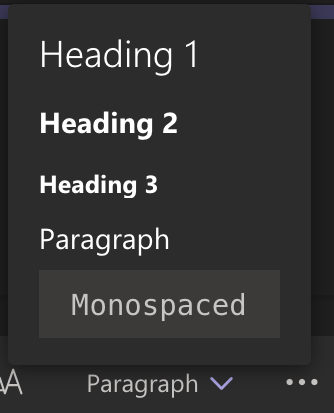
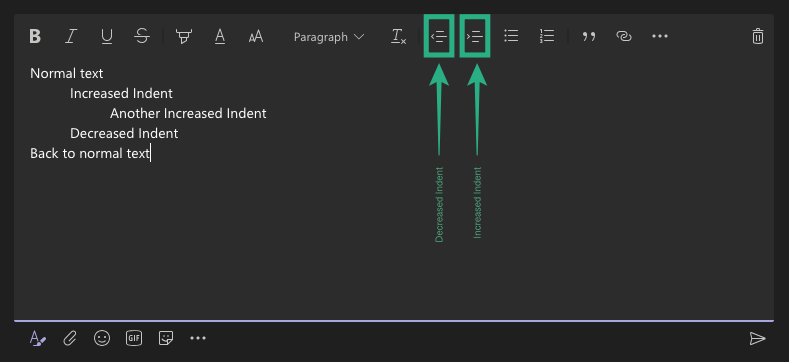 Afegeix llistes
Afegeix llistes